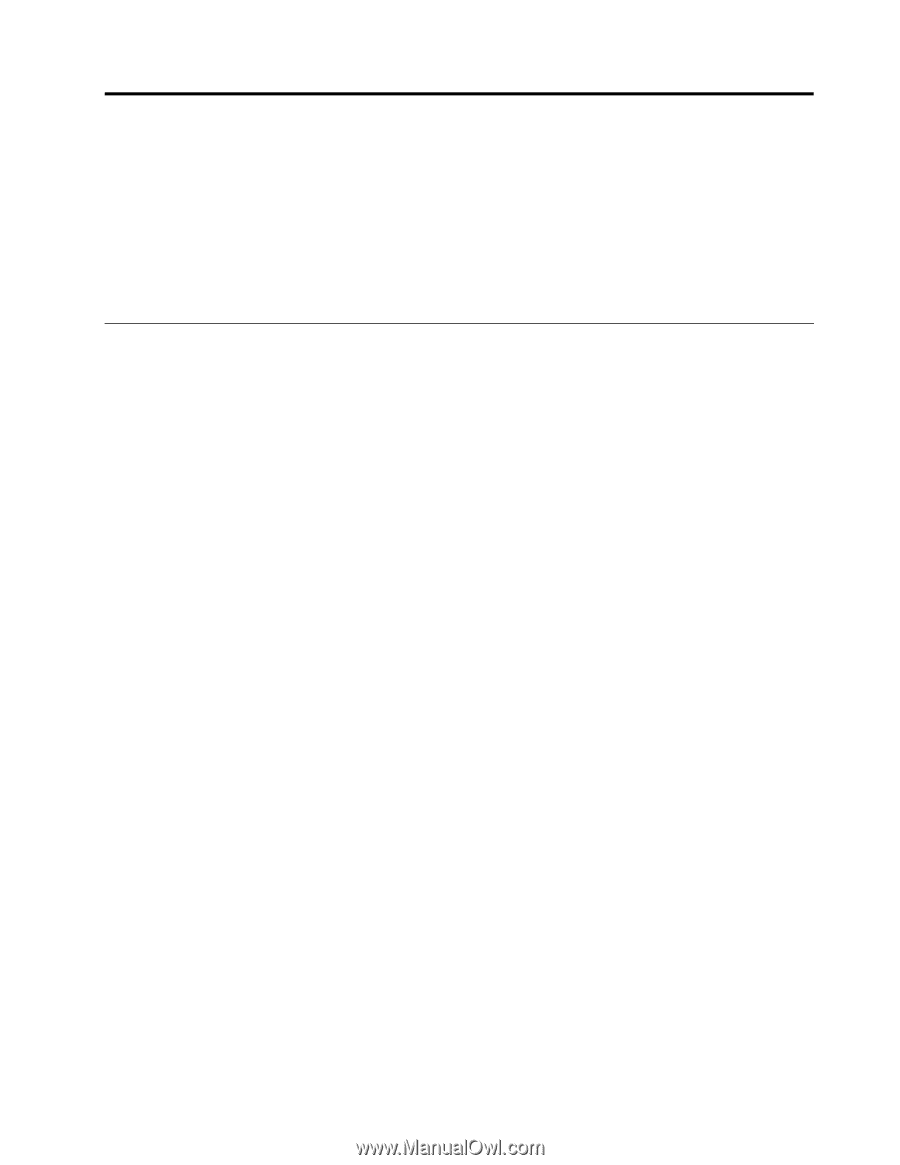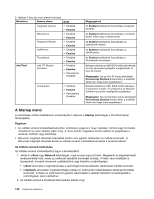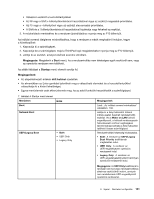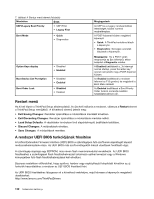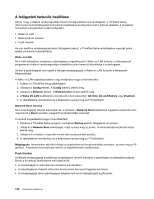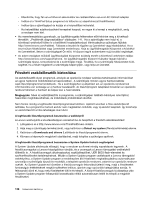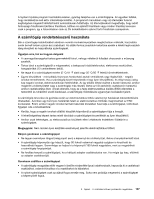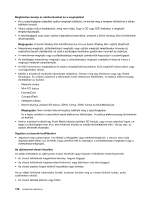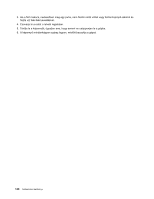Lenovo ThinkPad T430s (Hungarian) User Guide - Page 153
fejezet A működés közbeni problémák megelőzése
 |
View all Lenovo ThinkPad T430s manuals
Add to My Manuals
Save this manual to your list of manuals |
Page 153 highlights
9. fejezet A működés közbeni problémák megelőzése A ThinkPad notebook kifogástalan működéséhez a megfelelő karbantartás elengedhetetlen. Odafigyeléssel megelőzhetők a leggyakrabban előforduló problémák. A fejezetben a számítógép zökkenőmentes üzemeltetésére vonatkozó tanácsokat olvashat. • „Általános tanácsok problémák elkerüléséhez" oldalszám: 135 • „Frissített eszközillesztők biztosítása" oldalszám: 136 • „A számítógép rendeltetésszerű használata" oldalszám: 137 Általános tanácsok problémák elkerüléséhez Vigyázat! Ha számítógépe merevlemez-meghajtóval és mSATA szilárdtestalapú meghajtóval is rendelkezik, akkor nem ajánlott az mSATA szilárdtestalapú meghajtót használni rendszerindító eszközként. Az mSATA szilárdtestalapú meghajtót csak „gyorsítótárazási" lehetőségre tervezték és fejlesztették. Ha az mSATA szilárdtestalapú meghajtót használja rendszerindító eszközként, akkor nem garantált a megbízhatósága. • Időnként ellenőrizze a merevlemez-meghajtó kapacitását. A Windows operációs rendszer lelassulhat és hibákat jelezhet, ha a merevlemez túlságosan megtelik. A merevlemez-meghajtó kapacitásának ellenőrzéséhez kattintson a Start ➙ Számítógép menüpontra. • Rendszeresen ürítse a lomtárat. • Az adatkeresési és -olvasási idő javítása érdekében rendszeresen használja a lemeztöredezettség-mentesítő eszközt. • Lemezterület felszabadításához távolítsa el a használaton kívüli programokat. Megjegyzés: Ellenőrizheti azt is, hogy egy program többször van-e telepítve, vagy vannak-e átfedések a verziók között. • Törölje a felesleges üzeneteket e-mail ügyfélprogramjának Beérkezett üzenetek, Elküldött üzenetek és Törölt elemek mappáiból. • Legalább hetente egyszer készítsen biztonsági másolatot adatairól. Ha rendkívül fontos adatokat tárol a számítógépen, ajánlott naponta biztonsági másolatot készíteni. A Lenovo számtalan biztonsági mentési lehetőséget kínál a számítógéphez. A legtöbb számítógéphez elérhető könnyen telepíthető, újraírható optikai meghajtó. • A rendszer-visszaállítási lehetőség ütemezésével időről időre pillanatfelvételt készíthet a rendszerről. A rendszer-visszaállításról további információkat talál a következő részben: 5. fejezet „Helyreállítás áttekintése" oldalszám: 63. • Szükség szerint frissítse az eszközillesztőket és az UEFI BIOS programot. • Hozzon létre számítógépprofilt a http://www.lenovo.com/support webhelyen, hogy mindig naprakész információi legyenek az eszközillesztőkről és verziókról. • Frissítse a többi, nem Lenovo hardverek eszközillesztőit is. A frissítés előtt érdemes elolvasni az eszközillesztő tájékoztatójában a kompatibilitásra és ismert problémákra vonatkozó részeket. • Vezessen naplót. Szerepeljenek benne a fontosabb hardver- vagy szoftverváltozások, az illesztőprogram-frissítések, a tapasztalt kisebb problémák és azok megoldásai. • Ha valaha helyreállítást végez a számítógépen a gyárilag telepített állapot helyreállítása érdekében, a következő tanácsok segítséget nyújthatnak a folyamat során: - Távolítsa el az összes külső eszközt, például nyomtatót, billentyűzetet stb. © Copyright Lenovo 2012 135